- Müəllif Abigail Brown [email protected].
- Public 2024-01-07 19:00.
- Son dəyişdirildi 2025-01-24 12:01.
Bilmək lazımdır
- İlk olaraq Google Sənəddən Google Cədvələ mətni kopyalayın və yapışdırın.
- Sonra Data seçin Cədvəl çeşidləyin > Cədvəli A (A-dan Z) sütununa görə çeşidləyin
- Nəhayət, Google Cədvəldən mətni yenidən Google Sənədə yapışdırın.
Bu məqalə Google Sənədlərdə siyahıları, abzasları və digər mətn bloklarını əlifba sırasına necə sıralamağı göstərir. Google Sənədin özündə bu xüsusiyyət olmadığı üçün aşağıdakı çeşidləmə məsləhətləri bir az daha çox səy göstərəcək.
Google Sənədlərdə bir şeyi əlifba sırasına necə yerləşdirmək olar
Mətn bloklarını əlifba sırası ilə çeşidləmək və ya əksinə əlifba sırası ilə çeşidləmək üçün üç üsuldan istifadə edə bilərsiniz, lakin həll yolu kimi başqa alətdən istifadə etməliyik.
Google Sənədlərdən Mətni əlifba sırasına salmaq üçün Google Cədvəldən istifadə edin
Google-un cədvəl proqramında defolt məlumat çeşidləmə funksiyası var. Google Sənədə girişiniz varsa, Google Cədvəllərə də girişiniz var.
-
Google Sənəd sənədini açdıqdan sonra qonşu tabda Google Cədvəldə yeni cədvəl açın.

Image -
Sənəddə əlifbaya uyğunlaşdırmaq istədiyiniz mətn blokunu kopyalayın və tək sütuna yapışdırın.

Image -
Cədvəldə Data seçin və siyahını əlifba sırası və ya əks əlifba sırası ilə çeşidləmək üçün iki seçimdən birini seçin.
- Cədvəl çeşidləyin > Vərəqi A sütununa görə çeşidləyin (A-dan Z-yə)
- Cədvəl çeşidləyin > Vərəqi A sütununa görə çeşidləyin (Z-dən A)
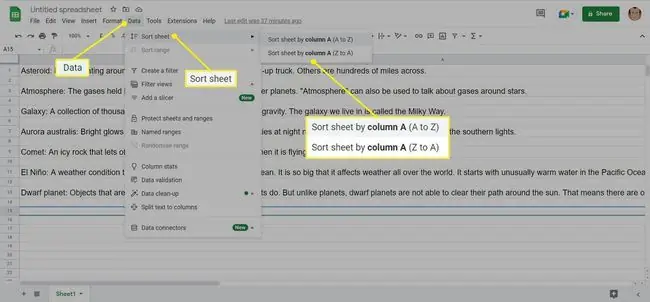
Image - Təzə çeşidlənmiş siyahını Google Cədvəldən kopyalayın və səliqəli əlifbalı mətn bloku əldə etmək üçün onu yenidən Google Sənəd sənədinə yapışdırın.
Google Sənədlərdən Mətni əlifba sırasına salmaq üçün Microsoft Word istifadə edin
Əlifbalı sənəd yaratmaq üçün Word-ün etibarlı məlumat çeşidləmə funksiyasından istifadə edə bilərsiniz. Sonra məlumatları yenidən Google Sənədə kopyalayıb yapışdırın və ya Google Sənəddə yeni sənəd kimi yükləyin.
- Mətni Google Sənəddən yeni Word sənədinə kopyalayın və yapışdırın.
- Əlifba sırasına salınacaq elementləri fərdi sətirlərə ayırmaq üçün Enter seçin.
- Tam mətni Ctrl + A klaviatura qısayolu ilə seçin və ya siçan ilə üzərinə sürükləyin.
-
Seçin Ev > Paraqraf Qrupu > Sort.

Image -
Mətni Çeşidlə dialoq qutusunda Sərtlə ilə Paraqraflar vəseçin Mətn Sonra seçim etdiyiniz əlifba sırasından asılı olaraq Artan (A-Z) və ya Azalan (Z-A) seçin. Tələb olunduqda, görünən dialoq qutusunda OK düyməsini basın.

Image - Əlifbalı mətni yenidən Google Sənədə kopyalayın və yapışdırın.
İpucu:
Word proqramında abzasları və siyahıları əlifba sırasına salmağın bir neçə başqa yolu var. Çoxsəviyyəli siyahılar və cədvəllər üçün data yaratsanız, bu seçimləri araşdırın.
Onlayn Alfabetik Alətlərdən istifadə edin
Bir çox onlayn alətlər və veb proqramlar mətni düzəldə və əlifba sırası ilə təşkil edə bilər. İstənilən mətni çeşidləmək və sonra onu yenidən Google Sənədə yapışdırmaq üçün onlardan istifadə edə bilərsiniz. Budur bir neçəsi:
- Mətn Düzəldən
- Söz Sayğacı
- Mətn Çevirici
- Gözəlləşdirmə kodu
- Keyfiyyəti Çevir
FAQ
Google Cədvəldə əlifba sırasını necə sıralaya bilərəm və sətirləri bir yerdə saxlaya bilərəm?
Sütundakı müntəzəm çeşidləmə seçimi sətirlərinizi ardıcıl saxlamalıdır. Bununla belə, başlıqlarınıza qarışırsa, onları dondurmaqla bunu düzəldə bilərsiniz. Hərfi klikləməklə başlıq cərgəsini vurğulayın və sonra Görünüş > Dondurun > 1 sıra Siz həmçinin yerdə saxlamaq üçün vərəqinizin ortasındakı sətir və sütunları dondura bilər.
Google Cədvəldə soyadla əlifba sırasını necə sıralaya bilərəm?
Ən asan yol əlifba sırasına görə "Soyad" sütununa sahib olmaqdır. Alternativ olaraq, adları "Soyad, ad" formatında daxil edin. Əgər siz artıq hər kəsin tam adını sütuna daxil etmisinizsə, onun yanına başqa bir ad əlavə edin, sonra datanı vurğulayın və Data > Mətni sütunlara ayırın bölməsinə keçin. Ayırıcını Boşluq olaraq təyin edin və Cədvəllər adları öz sütunlarına böləcək. Oradan soyada görə çeşidləyə bilərsiniz.






